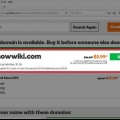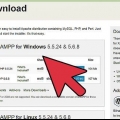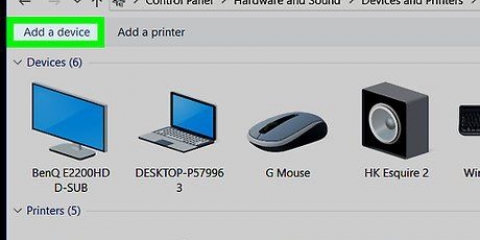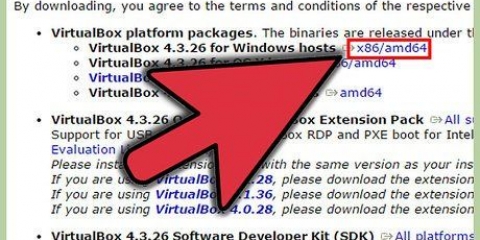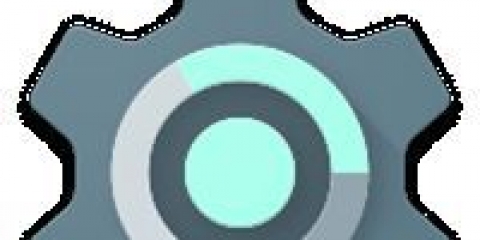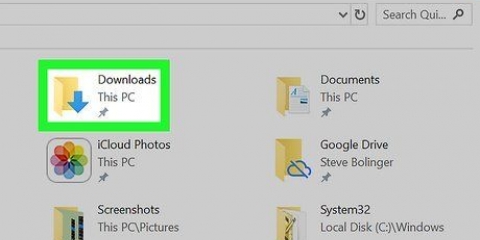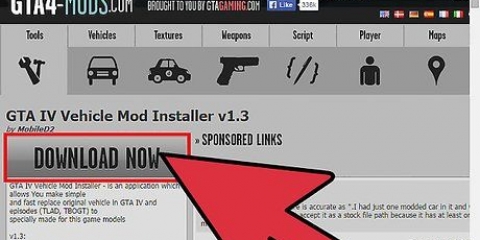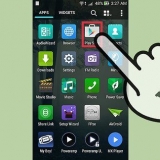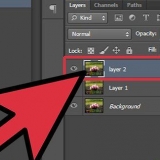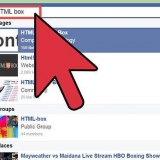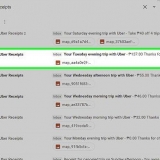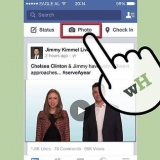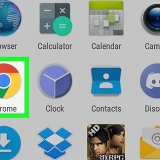svn [entrar]
Si eso devuelve `Escriba `ayuda svn` para uso`, entonces SVN está funcionando correctamente.
Si /usr/local/bin no está en su ruta, edite su .perfil y agregue una línea como la siguiente:



Escriba: svnadmin create /Users/[su nombre de usuario]/svnroot
crear un servidor!




Abrir la ventana. Si recibe un mensaje de error, verifique los detalles de inicio de sesión.
Vaya a la Terminal y escriba: svn import -m `su mensaje de importación` /my/local/project/path /my/remote/svn/repository Este comando agrega todos los archivos del proyecto local al servidor SVN.
Agregue la ruta de su repositorio SVN (desde el servidor SVN) a la lista en el panel de trabajo en SVNx.



Puede encontrar documentación adicional en la carpeta doc/ del código fuente de Subversion. Consulte el archivo doc/README para obtener más información. La documentación básica para Subversion es el libro gratuito Control de versiones con Subversion, también conocido como `El libro de la subversión`. Puedes encontrarlo en http://svnbook.frijol rojo.es/
Instalar subversion en una mac
Contenido
Subversion, a veces llamado SVN, es un software de código abierto que recuerda cada cambio en sus archivos y carpetas. Puede ser útil si desea realizar un seguimiento de cómo han cambiado sus documentos con el tiempo o si desea recuperar una versión anterior de un archivo. Comience en el Paso 1 para obtener instrucciones detalladas sobre cómo instalar Subversion en Mac OS X.
Pasos
Parte 1 de 2: Instalación desde un paquete binario

1. Navegar ahttp://subversion.apache.org/paquetes.html#osx. Allí encontrará una serie de paquetes para descargar, cada uno con diferentes requisitos. Elige el que mejor se adapte a tus necesidades.

2. Agarrarlo.archivo de paquete desde. Esto debería crear un archivo de instalación de Subversion en su escritorio. Haga doble clic en ese archivo y siga los pasos de instalación como se muestra.

3. Abra Terminal, que se encuentra en la carpeta Utilidades. Alternativamente, también puede buscar Terminal en Spotlight. Ingrese lo siguiente en el aviso de [nombre de usuario]$:



exportar RUTA=$RUTA:/usr/local/bin
Abra otra ventana de Terminal e intente nuevamente con: `svn [enter]`.

Parte 2 de 2: configurar su entorno Subversion

1. Configurar un servidor SVN. Los necesitará para distribuir un proyecto de Subversion.

2. Inicie Terminal y cree una carpeta llamada . de la siguiente manera: svnroot en la carpeta de tu cuenta: mkdir svnroot



3.Usar el servidor svn con Terminal. Puede cerrar sesión en la terminal con este comando: svn checkout file:///Users/[su nombre de usuario]/svnroot
Para acceso remoto, habilite `acceso ssh` (en Preferencias del sistema/Compartir) y cierre la sesión con: svn checkout svn+ssh://mi.dominio.com/usuarios/[su nombre de usuario]/svnroot


4.Configurar un cliente de Subversion. El cliente svnX, por ejemplo, es compatible con todas las versiones actuales de Mac OS X desde 10.5 a 10.8. Puedes descargarlo desde http://código.Google.com.

5. Después de la descarga, inicie SVNx y verá dos ventanas llamadasCopias de trabajo y Repositorios. En Repositorios, agregue la URL y las credenciales del servidor SVN.




6. Abra SVNx en su copia de trabajo. Si está trabajando en este proyecto, verá los cambios aquí.

7. Pruébalo. Realice un pequeño cambio en su copia de trabajo, luego actualice la ventana de copia de trabajo.
SVNx muestra todos los archivos con cambios. Presione el botón Confirmar para agregarlo al repositorio del servidor SVN.

8. Si prefiere trabajar en el archivo de Subversion directamente desde Finder, use SCPlugin o SVN Scripts para Finder.
Consejos
Artículos sobre el tema. "Instalar subversion en una mac"
Оцените, пожалуйста статью
Popular